Problemfria sätt att fixa “iPhone spelar musik av sig själv” [2022]
‘Min iPhone börjar spela musik av sig själv även när jag inte har öppnat Apple Music-appen. Hur kan jag stoppa min iPhone 7 från att spela musik själv?’
När jag läste den här frågan nyligen postad av en bekymrad iPhone 7-användare, insåg jag att detta är ett genuint problem som flera andra människor också står inför. Även om de senaste iPhone-modellerna har kommit med några toppmoderna funktioner, kan de vara överväldigande för vissa användare. När du till exempel använder din telefon kan du stöta på att iPhone spelar musik själv – även när det inte finns någon musikapp som körs i bakgrunden. Den goda nyheten är att problemet enkelt kan lösas om du tar rätt tillvägagångssätt. Här har jag listat 10 olika (och smarta) lösningar för att iPhone spelar musik på sin egen fråga.

- Del 1: Har du skakat din iPhone?
- Del 2: Felsök eventuella programvaruproblem med DrFoneTool – Reparation
- Del 3: Stoppa apparna som körs i bakgrunden
- Del 4: Avsluta musikappen
- Del 5: Återställ appinställningar
- Del 6: Ta bort Musik-appen och installera om den
- Del 7: Inspektera Apple Musics bibliotek
- Del 8: Gör en forcerad omstart på din iPhone
- Del 9: Fabriksåterställ alla inställningar
- Del 10: Byt ut de felaktiga hörlurarna/AirPods
Del 1: Har du skakat din iPhone?
Innan du vidtar några drastiska åtgärder för att stoppa iPhone från att spela musik själv, se till att du inte har skakat telefonen på sistone. Den nya gestfunktionen på iPhone skulle automatiskt sätta din enhets musik på shuffle efter att ha skakas. För att fixa detta, lås bara upp din smartphone och håll den stilla. Du kan också gå till musikappen och manuellt stoppa uppspelningen. Om du vill undvika att Apple Music börjar spela av sig själv, gå till din iPhones inställningar > Musik och stäng av funktionen ‘Shake to Shuffle’.
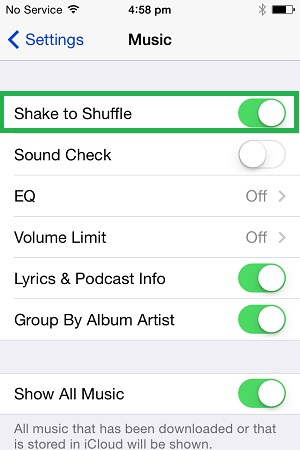
Del 2: Felsök eventuella programvaruproblem med DrFoneTool – Systemreparation (iOS)
Många gånger kan ett oönskat programvarurelaterade problem göra att din iPhone inte fungerar. Till exempel kan din enhet vara skadad eller köra på en föråldrad firmwareversion. Detta kan orsaka problem som att iPhone spelar musik själv, enhet som inte svarar, telefonen har fastnat i en omstartsslinga och så vidare.

DrFoneTool – Systemreparation (iOS)
- Fixa med olika iOS-systemproblem som återställningsläge, vit Apple-logotyp, svart skärm, looping vid start, etc.
- Åtgärda andra iPhone-fel och iTunes-fel, som iTunes-fel 4013, fel 14, iTunes-fel 27, iTunes-fel 9 och mer.
- Fixa bara din iOS till normalt, ingen dataförlust alls.
- Fungerar för alla modeller av iPhone, iPad och iPod touch.
- Stöder iPhone X/8 (Plus)/ iPhone 7(Plus)/ iPhone6s(Plus), iPhone SE och den senaste iOS 14 fullt ut!

Lyckligtvis med hjälp av DrFoneTool – Systemreparation (iOS), kan du fixa alla dessa problem relaterade till din iPhone. Det är en komplett iOS-systemreparationsapplikation som kan fixa alla möjliga mindre och större iPhone-problem utan att skada enheten. Inte bara det, det kommer till och med att behålla befintliga data på ditt system medan du uppgraderar det. För att fixa att iPhone börjar spela musik av sig själv utan dataförlust, följ dessa steg:
Steg 1. Ta en fungerande lightning-kabel och anslut din iPhone till din Mac- eller Windows-dator. När din iDevice har upptäckts, starta DrFoneTool-verktygssatsen och gå till avsnittet ‘Systemreparation’.

Steg 2. Under avsnittet ‘iOS Reparation’ kan du se två lägen listade – standard och avancerad. Standardläget rekommenderas här eftersom det kan fixa alla mindre problem på iPhone utan dataförlust.

Steg 3. För att fortsätta måste du verifiera den erhållna informationen av applikationen relaterad till enheten. Se bara till att enhetsmodellen och systemversionen är korrekta innan du klickar på ‘Start’-knappen.

Steg 4. Luta dig tillbaka och vänta i några minuter medan applikationen laddar ner lämplig iOS-firmware för din enhet och verifierar den också.

Steg 5. Det är allt! Nu kan du bara klicka på knappen ‘Fixa nu’ och vänta medan applikationen startar om din iPhone utan problem.

I slutändan kan du säkert ta bort din enhet och testa om iPhone fortfarande spelar musik själv eller inte. Om det behövs kan du också prova att fixa din telefon med det avancerade läget – det är ett kraftfullare läge, men kommer också att radera befintlig data på din enhet.
Del 3: Stoppa apparna som körs i bakgrunden
Chansen är stor att det kan finnas för många appar som körs i bakgrunden och spelar någon sorts musik. Ibland kan även en social app också göra detsamma. När jag insåg att min iPhone börjar spela musik av sig själv upptäckte jag att Instagram var boven. Medan jag tittade på Instagram-berättelser gick jag till iPhones hem, men appen fortsatte att köra i bakgrunden och spelade upp något. För att fixa att iPhone spelar musik på egen hand kan du tvångsavsluta appar på följande sätt:
Steg 1. För att stänga apparna från att köras i bakgrunden måste du starta appväxlaren. Om din telefon har en hemknapp är det bara att dubbeltrycka snabbt för detta.

Steg 2. För enheter utan hemknappen – tryck på längst ned på skärmen för gestkontroller och svep försiktigt uppåt till ungefär hälften av skärmen.
Steg 3. Det är allt! Detta kommer att starta appväxlaren på din telefon. Skjut helt enkelt alla appkort uppåt eller tryck på den röda ikonen för att stänga alla appar från att köras i bakgrunden.

Del 4: Avsluta musikappen
I de flesta fall är anledningen till att iPhone spelar musik på egen hand appen Musik på enheten. Det spelar ingen roll om du använder någon tredjepartsapp eller Apples inbyggda musikapp, den kan fortsätta köras i bakgrunden. Därför måste du stänga appen manuellt för att se till att den inte fortsätter spela av sig själv.
Steg 1. Gå bara till appen Musik på din enhet och tryck på pausikonen (||) för att sluta spela musik. Tryck nu på bakåtknappen eller Hem för att stänga appen.
Steg 2. Om du vill stänga appen från att köras i bakgrunden är det bara att starta appväxlaren. Efteråt kan du svepa upp appkortet eller trycka på stängningsknappen för att avsluta det.
Steg 3. Lås också enheten och kontrollera om appen fortfarande spelar musik eller inte. Om den fortfarande är aktiv kan du se förhandsvisningen på låsskärmen. Du kan bara trycka på pausikonen här för att stoppa iPhone 7/8/X från att spela musik själv.

Del 5: Återställ appinställningar
Detta är en annan enkel men effektiv lösning för att fixa problemet med att iPhone spelar musik av sig själv. Eftersom vi inte individuellt kan rensa cachen för appar på iPhone kan vi fortfarande återställa den. Till exempel, om du använder standardappen Apple Music, kan du inaktivera dess iCloud-synkronisering och logga in på ditt konto igen på följande sätt.
Steg 1. Först, lås upp din enhet och gå till dess Inställningar > Musik och inaktivera alternativet ‘iCloud Music Library’. Vänta ett tag och slå på musikbiblioteksfunktionen igen.

Steg 2. Starta sedan Musik-appen, besök din profil och scrolla ner för att logga ut från appen.
Steg 3. Stäng musikappen från att köras i bakgrunden och starta den igen. Gå nu tillbaka till ditt konto och logga in igen på ditt Apple-ID på appen.

Del 6: Ta bort Musik-appen och installera om den
Förutom Apple Music, kan en tredjepartsapp som Spotify, Pandora, YouTube Music, etc. också tyckas fungera felaktigt. Det enklaste sättet att fixa att iPhone spelar musik på egen hand på grund av detta är att bara installera om appen. Detta kommer inte bara att lösa problemet, utan skulle också återställa och uppdatera appen också.
Steg 1. Gå till din iPhones hem och håll appikonen – detta får alla appikoner att vicka.
Steg 2. Tryck på raderingsknappen högst upp på appikonen och bekräfta ditt val att avinstallera appen. Du kan också gå till din iDevices inställningar för att avinstallera appen också.

Steg 3. När appen har avinstallerats startar du om enheten och går till dess App Store. Härifrån kan du leta efter musikappen du har tagit bort och installera den igen.

Del 7: Inspektera Apple Musics bibliotek
Om du är säker på att det finns ett problem med Apple Music-appen, kolla in dess bibliotek. Det kan finnas för många spellistor och prenumerationer i appen, vilket gör att den inte fungerar. Den goda nyheten är att detta skulle fixa att Apple Music börjar spela av sig själv utan att återställa appen.
Steg 1. Starta Apple Music-appen på din iPhone och gå till dess bibliotek från den nedre panelen. Här kan du se alla spellistor, artister du följer, album och så vidare.
Steg 2. För att bli av med någon komponent, tryck bara på knappen Redigera och avmarkera de data du vill ta bort från ditt bibliotek.
Steg 3. Spara dessa ändringar, stäng Musik-appen och starta om den för att kontrollera om det löser problemet.

Del 8: Gör en forcerad omstart på din iPhone
En forcerad omstart är ett av de bästa sätten att fixa eventuella mindre problem med din iOS-enhet. Eftersom detta skulle återställa sin nuvarande strömcykel, är det också känt som en mjuk återställning. Din enhet kommer att startas genom att rensa dess cache och kommer att behålla alla befintliga data eller sparade inställningar. För att fixa att iPhone spelar musik av sig själv måste du använda följande tangentkombinationer och tvinga omstart av enheten.
För iPhone 8 och senare versioner
Först, tryck snabbt på volym upp-tangenten, och så snart du släpper den, tryck snabbt på volym ned-knappen efteråt. Tryck i följd på sidoknappen på din iPhone och håll den nedtryckt ett tag tills enheten startar om.

För iPhone 7 och 7 Plus
Tryck bara på både strömbrytaren (vakna/sömn) och volym ned-knappen samtidigt. Fortsätt att hålla ned båda tangenterna i ytterligare 10-15 sekunder och släpp när enheten startar om.

För iPhone 6s och äldre versioner
När din enhet är igång trycker du på hemknappen och strömbrytaren samtidigt. Fortsätt att hålla ihop båda tangenterna och släpp dem när Apple-logotypen skulle dyka upp på skärmen.

Del 9: Fabriksåterställ alla inställningar
Ibland kan till och med en mindre förändring i iPhone-inställningar orsaka en drastisk inverkan på din enhets övergripande funktion. Om du också nyligen har gjort några ändringar i iPhone-inställningar som har lett till att Apple Music börjar spela av sig självt, återställ sedan alla inställningar. Oroa dig inte – det kommer inte att radera sparad data på din iPhone, utan kommer bara att återställa de sparade inställningarna till deras standardvärde.
Steg 1. Lås upp din enhet och tryck på kugghjulsikonen för att besöka dess inställningar. Härifrån, bläddra till Allmänt > Återställ funktion för att fortsätta.
Steg 2. Klicka på alternativet ‘Återställ alla inställningar’ och ange telefonens lösenord för att bekräfta åtgärden. Vänta ett tag eftersom din iPhone skulle startas om med standardinställningarna

Del 10: Byt ut de felaktiga hörlurarna/AirPods
Sist, men inte minst, är chansen stor att det kan vara problem med dina hörlurar eller AirPods. De flesta hörlurarna har en funktion för att pausa/återuppta uppspelning eller gå till nästa/föregående spår. Om hörlurarna inte fungerar kan det verka som att din iPhone spelar musik av sig själv. För att kontrollera detta, koppla bara bort hörlurarna eller AirPods från din enhet eller använd den med ett annat par hörlurar istället.
Detta för oss till slutet av denna omfattande guide om hur man fixar att iPhone börjar spela musik av sig själv. Som du kan se har jag listat alla typer av expertlösningar för att stoppa iPhone spelar musik av sig självt problem. När jag stod inför problemet tog jag hjälp av DrFoneTool – Systemreparation (iOS) och det löste situationen på nolltid. Eftersom appen är så enkel att använda kan vem som helst prova på egen hand utan några tekniska förkunskaper. Prova det också och se till att ha verktyget till hands, eftersom det kan rädda dagen i en nödsituation.
Senaste artiklarna

